1Password gjør en flott jobb med å holde din private informasjon organisert, og dine online kontoer trygge med helt tilfeldige passord. Med Dropbox eller iCloud kan du holde betalingsinformasjonen din, private notater og passord synkronisert på tvers av flere enheter.
I fjor var 1Password iOS-appen oppdatert med et fullstendig fornyet utseende og nye funksjoner, for eksempel URL-ordninger og en funksjon som heter "Demo-modus."
Demomodus er en praktisk måte å vise noen hvordan appen fungerer uten å avsløre noen av dine personlige opplysninger under en improvisert opplæring. Når det er aktivert, trenger du bare å skrive inn et spesielt passord i stedet for ditt hovedpassord. For å sette 1Password-appen i Demo-modus, må du aktivere funksjonen i Innstillinger.

Start 1Password, gå til fanen Innstillinger, og klikk deretter på Avansert. Bytt bryteren for å aktivere demomodus og lukk appen.

Når du går fram når du vil vise vennene dine hvordan appen virker uten å avsløre noen av dine personlige opplysninger, skriv du bare "demo" i hovedpassordfeltet når du starter appen. Å gjøre det vil gi opp en falsk 1Password valv med tilfeldig informasjon, som fungerer akkurat som det ville hvis du surfer på ditt eget hvelv. Ingen av appinnstillingene kan endres når appen er i denne modusen; Du kan gjerne overføre enheten din og la vennen din eller medarbeider få en reell følelse av hvordan appen fungerer.
Demomodus viser hvor mye utvikleren av 1Password, AgileBits, tar hensyn til personvernet ditt når du utvikler appen. Viser noen hvordan appen fungerer mens du avslører din personlige informasjon, ikke er en behagelig situasjon for en av partene.
Du må bruke 1Password 4.0.2 eller senere for at demo-modus skal være til stede. Du kan kjøpe appen til iPhone, iPad eller iPod Touch i App Store for $ 17, 99.





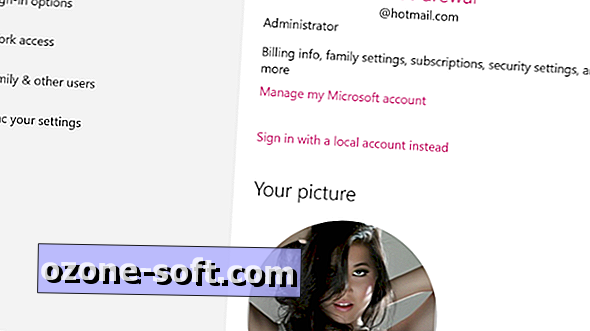




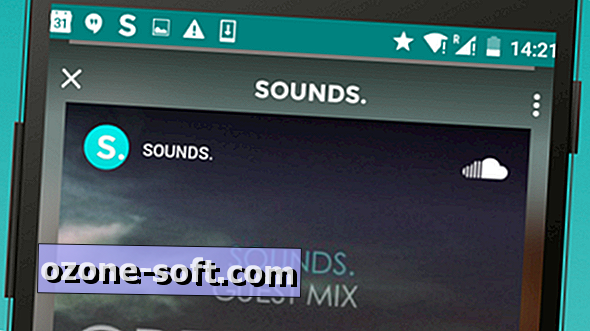


Legg Igjen Din Kommentar